En una publicación anterior, te mostramos cómo cambiarla imagen de fondo de Windows 8 Metro con Windows 8 Start tweaker. Esta vez, tenemos un ajuste más completo de Windows 8 para la interfaz de Metro, conocido como Metro UI Color Changer. Esta aplicación portátil ofrece la opción de personalizar completamente los colores de varios elementos de la interfaz de usuario Metro de Windows 8.
Para cambiar los colores de Windows 8 Metro, inicie Metro UI Color Changer y haga clic en las opciones de color disponibles para asignar nuevos colores. Por ejemplo, puedes hacer clic Pantalla de inicio y pantalla de inicio de sesión opción, y seleccione un color de la nueva ventanaque aparece para cambiar el inicio de sesión de Windows 8 e iniciar el color de la pantalla. Otros elementos para los que puede alterar los colores incluyen mosaicos de pantalla de inicio, fuentes de mosaico de pantalla de inicio y barra lateral de encantos, mosaicos de barra lateral, desplazamiento del elemento de la barra lateral y elementos seleccionados de la barra lateral. Hacer clic Cambia todo para aplicar los colores seleccionados.

Esto transformará el aspecto de tu Windows 8Elementos de la interfaz de usuario de Metro. En términos del fondo de la pantalla de inicio de Metro, no cambia completamente el color de fondo. Sin embargo, el color de otros artículos cambia según sus especificaciones.
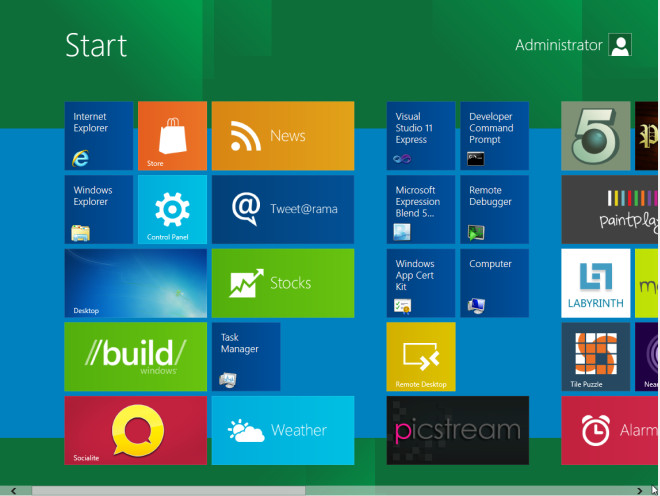
Del mismo modo, el color de la pantalla de bloqueo cambiará según su selección.
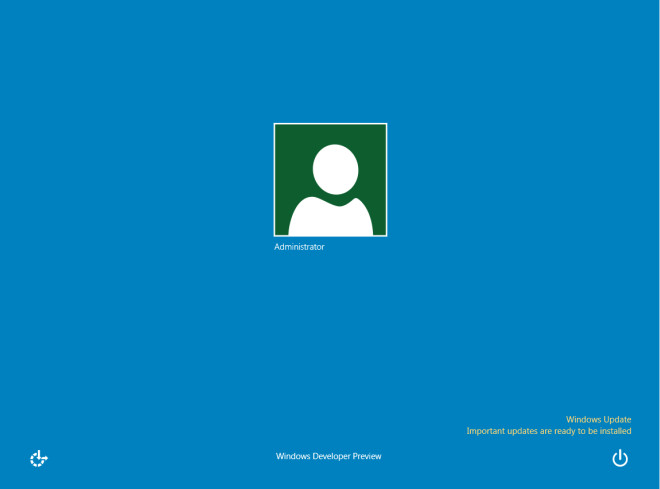
Esperemos que se nos faciliteopciones de personalización de Microsoft en la versión final de Windows 8, algo que hará que la personalización de la interfaz de usuario de Metro sea más completa. Por ahora, juega con esta aplicación de terceros para una experiencia colorida.
Descargar Metro UI Color Changer













Comentarios